Setiap komputer peribadi mempunyai nama pengguna atau akaunnya sendiri. Ini dibuat untuk kemudahan pengguna, kerana beberapa orang yang bekerja di komputer yang sama dapat membuat tetapan desktop mereka sendiri, misalnya, dengan menyimpannya dalam akaun mereka sendiri.
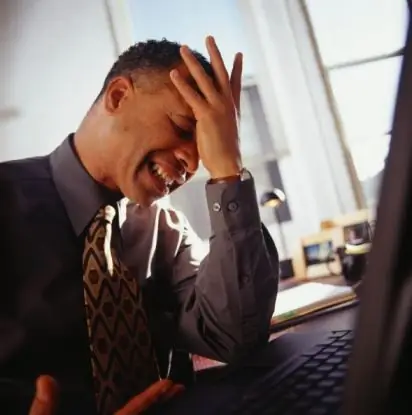
Arahan
Langkah 1
Nama akaun, iaitu log masuk di komputer, dapat dilihat jika perlu. Di Windows 7, log masuk ditunjukkan semasa anda menghidupkan atau menghidupkan semula komputer, ketika sistem meminta anda memasukkan kata laluan (jika ditetapkan), ubah pengguna. Anda juga dapat mengetahui log masuk dengan melakukan beberapa operasi mudah. Untuk melakukan ini, pergi ke menu "Mula" dan pilih bahagian "Panel Kawalan".
Langkah 2
Seterusnya, pilih bahagian "Akaun Pengguna". Dengan memasuki menu ini, anda akan melihat semua akaun yang ada di komputer anda. Sebagai peraturan, hanya ada satu akaun pada PC peribadi. Oleh itu, terdapat juga satu log masuk. Ia ditugaskan semasa sistem operasi dipasang. Sekiranya dikehendaki, anda boleh menukar log masuk, meletakkan gambar lain, membuat akaun baru. Anda juga boleh membatalkan bahawa terdapat beberapa akaun di komputer, tetapi anda hanya dapat satu dalam satu masa. Semua data disimpan dalam item "Akaun pengguna".
Langkah 3
Terdapat cara lain untuk mengetahui nama akaun atau pengguna. Masukkan menu "Mula" dan pilih "Matikan". Klik pada segitiga di sebelah item. Sistem ini akan memberi anda beberapa pilihan untuk bertindak. Pilih tab "Tukar Akaun". Tingkap yang terbuka akan menunjukkan kepada anda semua akaun yang telah dibuat di komputer anda. Sekiranya hanya ada satu akaun, maka akan ada satu log masuk.
Langkah 4
Di Windows 7, anda perlu mengklik segitiga di sebelah perintah "Restart". Di tetingkap yang terbuka, di baris atas, pilih perintah "Ubah pengguna". Sangat mudah untuk mengetahui nama komputer peribadi anda dan berapa banyak akaun yang telah dibuat.






